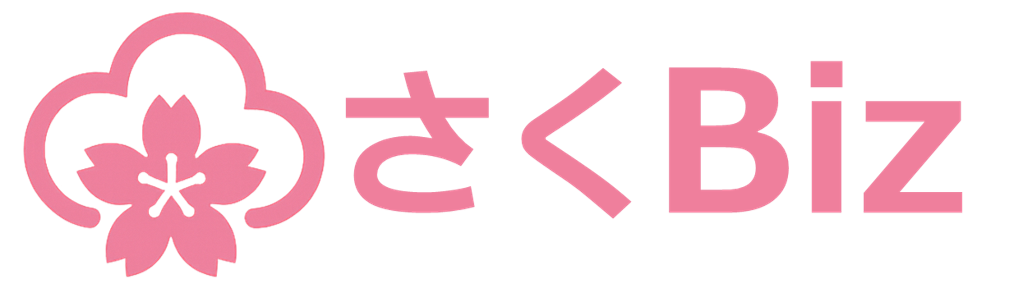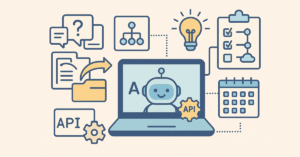Microsoft 365 Copilotの「ページ」機能活用術
働き方改革やテレワークが広がる中、日々の業務を効率化し、情報の整理や共有を簡単にすることが中小企業にとって重要なテーマとなっています。「毎日の議事録や業務マニュアル作成に時間がかかる」「必要な情報をすぐに見つけられない」といった悩みはありませんか?
そんな課題の解決策として注目されているのが、Microsoft 365 Copilotの「ページ」機能です。Copilotと連携することで、面倒な情報整理や文章作成が自動化され、少人数のチームでも高い生産性を実現できます。本記事では、「Copilot」と「ページ」機能を組み合わせた具体的な使い方や、現場での活用例、導入時のポイントを分かりやすくご紹介します。
「ページ」機能の概要とCopilotとの連携
「ページ」機能は、業務に必要な情報やドキュメントを一つの場所にまとめ、整理・編集・共有できる仕組みです。さらに、Copilotと連携することで、AIが内容の作成・要約・整理・編集までサポートしてくれます。
Copilotに自然な言葉で指示を出すだけで、下書き作成や要点の抜き出し、ページの自動構成などが可能です。従来のように一つひとつ手作業でまとめる必要がなくなり、短時間で質の高い資料が完成します。
中小企業でのCopilot連携「ページ」活用シーン
Copilotとページ機能の組み合わせは、中小企業のさまざまな業務シーンで活躍します。
議事録・報告書の自動作成
会議が終わった後、「本日の議事録を作成して」とCopilotに指示するだけで、AIが会議内容を要約し、分かりやすいページを自動生成します。ポイントを押さえた整理ができるので、会議後のまとめ作業の負担が大幅に減ります。
業務マニュアルや手順書の効率的な作成
業務フローや操作手順をCopilotに説明すると、要点を分かりやすく整理した業務マニュアルページを自動作成。チェックリストや注意点もAIが盛り込んでくれるため、属人化の防止や新人教育にも活用できます。
ナレッジやFAQの整理・共有
日々の業務で得られた知見やノウハウ、よくある質問なども、Copilotに「社内FAQページを作って」と指示すれば、情報をまとめて整理できます。必要な情報をチーム全員で手軽に共有でき、問い合わせ対応も効率化します。
Copilotと「ページ」機能を活用する実践方法
実際にCopilotとページ機能を連携して使うことで、下書き作成やアウトラインをすばやく作成でき作業時間を大幅に短縮することができます。実際に具体的な流れやポイントを紹介します。
使い方の基本ステップ
1.Copilotに作成したい内容を指示
「今週の営業会議の議事録をまとめて」「新しい製品の紹介ページを作って」など、自然な日本語でCopilotに伝えます。
2.出力結果をページに出力
出力結果の下の「Pagesで編集」クリックします。画面に出力されている結果をそのままの形でページが作成されます。
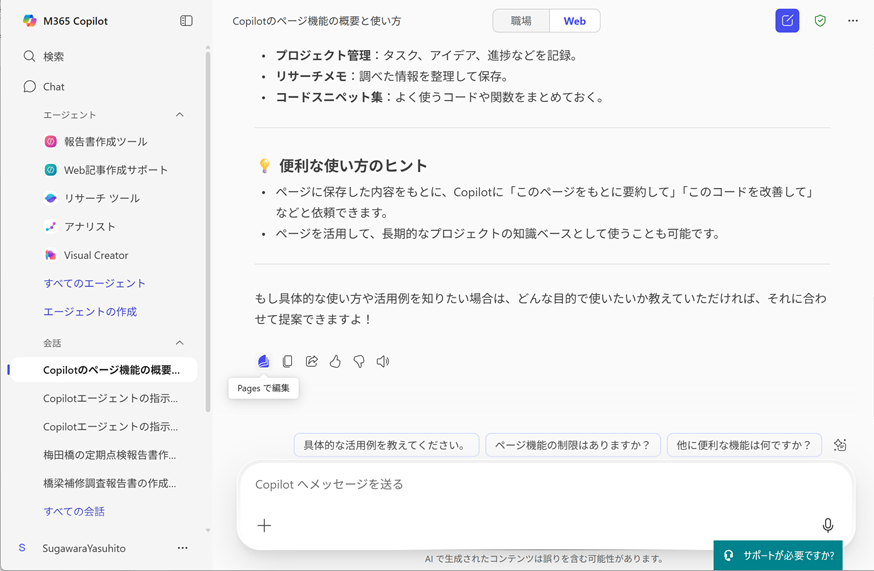
3.内容を確認・修正
自動生成されたページを確認し、必要に応じて追加情報や修正を行います。Copilotにページの一部を参照させて「この続きを書いて」を指示して追加情報を得ることもできます。

4.チームで共有・共同編集
作成したページは、社内メンバーと共有してリアルタイムに共同編集できます。コメント機能も活用しながら、内容のブラッシュアップが可能です。
Copilot Pagesの仕事での具体的な活用例
Copilot Pagesはさまざまシーンで活用できます。以下は一例ですが、Copilotと連携することで働き方改革を進める強力なツールとなるでしょう。
営業職の場合
・顧客との会話をCopilotで要約 → ページに保存
・提案資料の構成案をCopilotと作成 → ページで整理
・商談ごとの進捗メモ → ページで管理し、次回の準備に活用
マーケティング職の場合
・キャンペーンアイデアをCopilotとブレスト → ページにまとめて比較
・SNS投稿案や広告コピーの草稿 → ページで複数案を保存
・市場調査の結果をCopilotに要約させて → ページで共有
人事・採用担当の場合
・面接質問と回答メモ → ページで候補者ごとに整理
・社内研修の企画案 → Copilotと構成を練ってページ化
・社員アンケートの分析結果 → Copilotに要約させてページに保存
プロジェクトマネージャー(PM)の場合
・プロジェクトの進捗報告をCopilotに要約させて → ページで共有
・タスクの優先順位やリスク分析 → ページで可視化
・会議の議事録をCopilotに生成させて → ページで保存・編集
エンジニア・開発職の場合
・技術的な調査メモ(例:API仕様、エラー原因)をページに保存
・Copilotとのコードレビューや改善案のやり取り → ページで記録
・新機能の設計案をCopilotと議論 → ページで構成を整理
管理職・経営層の場合
・戦略会議の要点をCopilotに要約させて → ページで保存
・社内報やメッセージの草稿をCopilotと作成 → ページで編集
・KPIや業績報告の分析結果 → ページでまとめて共有
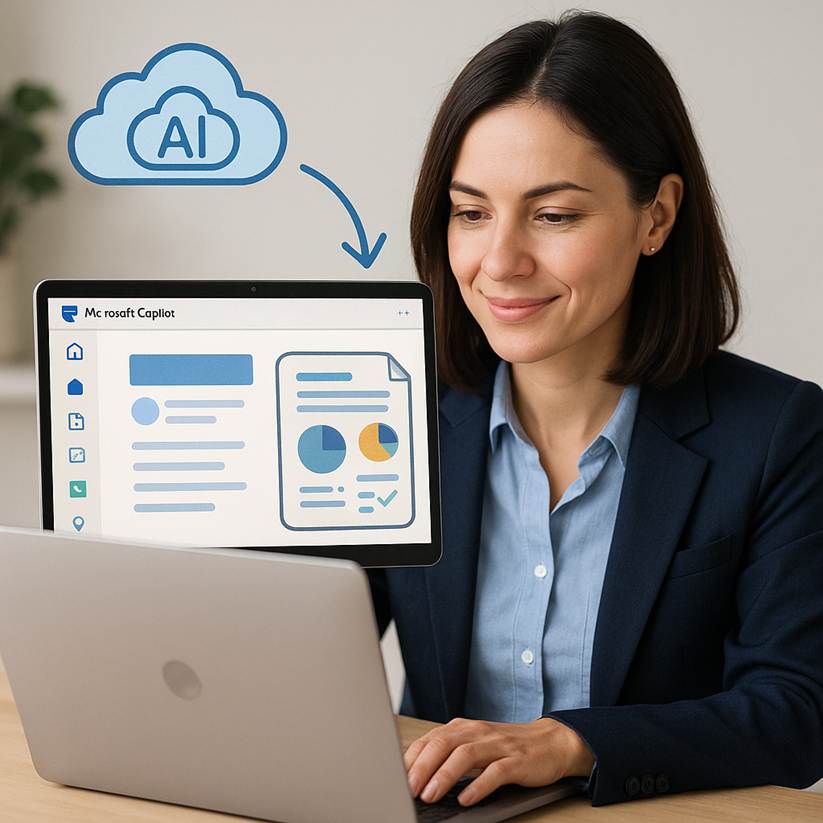
まとめ
Microsoft 365 Copilotとページ機能を組み合わせることで、情報整理やドキュメント作成、ナレッジ共有が圧倒的に効率化します。
AIの力を借りて“作業の自動化”を実現することで、限られた人数でも生産性を高め、社内コミュニケーションも活発になります。
まずは気軽な業務からCopilotとページ機能を試し、便利さや効果を実感してみてください。これからの時代、中小企業こそ“AI活用”による働き方改革を実現し、さらなる成長につなげましょう。
これらのサポートをご希望の方はこちらからご連絡ください!